| Autor | Beitrag | ||||||||||||||||||
|---|---|---|---|---|---|---|---|---|---|---|---|---|---|---|---|---|---|---|---|
JayK       
Beiträge: 1013 |
Hallo Leute,
dies hier ist mein erstes Tutorial, also nicht hauen, wenn irgendwas komisch oder unverständlich ist [meta]Dateitypen Definition Dateitypendefinition EditFlags ProgID[/meta] In diesem Thread ging es darum, dem Neu-Menü von Windows einen Eintrag hinzuzufügen. Über die Diskussion sind wir dann auf die Organisation von Dateitypen in der Windows-Registry gekommen und HKEY_CLASSES_ROOT Die Registry ist, wie die meisten mitlerweile sicherlich wissen, in sieben Abschnitte unterteilt, die sogenannten HKEYs. Bedeutet laut MathiasSimmack Handle auf einen Key. Für die Dateitypen ist besonders der HKEY_CLASSES_ROOT von Bedeutung. Um das folgende mitzuverfolgen, schlage ich vor, den Registrierungseditor zu starten (Start -> Ausführen -> regedit.exe), damit man sozusagen "live" dabei ist. Der HKEY_CLASSES_ROOT Schlüssel müsste ganz oben, gleich unter Arbeitsplatz zu sehen sein. HKEY_CLASSES_ROOT ist eigentlich garkein selbstständiger Registryschlüssel, sondern ein Zusammenschnitt aus den beiden Schlüsseln HKEY_LOCAL_MACHINE\Software\Classes und HKEY_CURRENT_USER\Software\Classes. Bearbeitungen in Classes_Root führen aber nach meinem Rumprobieren immer nach Local_Machine\..\Classes. Wie auch immer, wenn man HKEY_CLASSES_ROOT öffnet, bekommt man eine Vielzahl an Unterschlüsseln zu sehen. Der erste dürfte * heißen und die nächsten beginnen höchstwahrscheinlich alle meit einem . und werden dann von einer Dateierweiterung gefolgt. Unter diesen .xxx-Schlüsseln gibt es noch viele Weitere Schlüssel, die beliebige Namen haben, aber häufig findet man in ihnen Namen von Programmen wieder (z.B. 7-Zip.7z für die Definition des Dateitypes 7z vom Programm 7-Zip). Das muss aber nicht sein. Aufbau - Beispiel: Textdateien Schauen wir uns nun einmal den Schlüssel .txt an. In der Windows-Standardeinstellung enthält er drei Werte: Den Stringwert (REG_SZ) (standard), der übrigens in jedem Schlüssel vorhanden ist, Content Type und PercievedTxpe. Die beiden letzten haben etwas mit MIME zu tun (es gibt im Classes-Schlüssel auch einen Schlüssel namens MIME, den man sich mal anschauen kann, aber wozu man das ausnutzen kann, was da drin steht, weiß ich noch nicht). Der Wert (standard) ist aber für uns von Bedeutung. In der Standardeinstellung steht dort txtfile. Nun suchen wir den Schlüssel txtfile (das ist die ProgID - Programm-ID vermute ich). Er ist unter diesen Schlüsseln mit den beliebigen Namen. Wenn wir ihn gefunden haben, schauen wir ihn uns mal an. Der Wert (standard) enthält den String Textdokument. Dieser String wird im Windows-Explorer immer in der Spalte "Typ" angezeigt. Damit kann man also die Typenbeschreibung für einen Dateityp festlegen. Darunter befinden sich vielleicht noch andere Werte. Einer von diesen dürfte EditFlags heißen. Auf den gehe ich später nochmal ein. Nun schauen wir uns die Unterschlüssel von txtfile an. Bei mir sind es genau 2. Einer heißt DefaultIcon und der andere Shell. Zunächst zu DefaultIcon. Was kann da bloß drinstehen Und nun zu Shell. Shell hat bei mir (Win XP) drei Unterschlüssel: open, print und printto. Den Inhalt des Schlüssels open benutzt Windows immer, wenn wir auf Textdateien Rechts-Klicken und wir auf Öffnen gehen. Dieser Schlüssel ist also der Kontextmenü-Eintrag. Für gewöhnlich steht im Wert (Standard) eines solchen Schlüssels die Beschriftung des Menü-Eintrags, aber Schlüssel mit den Namen open, edit, print und printto "überstetzt" Windows schon von sich aus (vllt. gibt es noch weitere, die mir nicht bekannt sind). So wird aus open Öffnen und aus print Drucken. Shortcut-Keys kann man mit dem &-Zeichen in die Beschriftung setzen, wie in Delphi EditFlags Die EditFlags-Werte legen fest, was man in dem von Windows bereitgestellten Dialog zum Ändern von Dateitypen verändern darf und kann. Der Dialog ist übrigens unter Systemsteuerung\Ordneroptionen -> Dateitypen versteckt. Oder auch im Explorer: Extras -> Ordneroptionen. Mit diesen Werten kann man bestimmte Buttons dort abschalten. Unter Windows 95 sind die EditFlags Binärwerte (REG_BINARY). Unter Windows XP sind es DWORD-Werte (0x########) (REG_DWORD). Eine Liste der DWORD-Werte gibt es hier. Eigene Dateitypen - Beispiel: PAS-Datei Damit kann man schon eine Menge anfangen. Ich habe mir zum Beispiel meine pas-Dateien neu definiert, da D2k5 die Einstellung einfach überschreibt... Zuerst habe ich mir einen neuen Schlüssel angelegt (#pasfile, das # weil ich Konflikte mir anderen Progs, die vllt. pasfile schreiben vermeiden wollte). Na ja, nicht ganz. Zuallererst habe ich mir ein Symbol gemalt Dann habe ich folgende Werte gesetzt und Schlüssel erstellt:
Und heraus kommt... (Anhang: Bild 1, Bild 2) Übrigens: 02000000 hat Windows XP bei mir automatisch zu 0x00000002 gemacht, nachdem ich in dem Dialog noch was geändert hatte. Benutzerspezifische Dateitypenbelegung (Windows XP) In den früheren Windows Versionen vor Win XP konnten die Dateitypen nun von jedem Nutzer einfach umgelegt werden. Der eine will Bitmaps mit Paint öffnen, der andere mit COREL Photo-Paint... Nun stellt jeder es sich nach seinen Wünschen um und der nächste kommt und ändert es wieder zurück. Unter Windows XP haben sich die MS-Leute da was einfallen lassen: Jeder Benutzer kann sich seine Dateitypen selbst belegen. HKEY_CLASSES_ROOT repräsentiert wie oben beschrieben die zwei Classes-Schlüssel und Änderungen in Classes_Root werden auf den alle Benutzer betreffenden Schlüssel übertragen. Die Einstellung für die einzelnen Benutzer findet man für sich unter HKEY_CURRENT_USER und dort unter \Software\Microsoft\Windows\CurrentVersion\Explorer\FileExts. Da haben wir wieder eine Liste mit den Endungen (.xxx). Jetzt kann man in einen von diesen mit der gewünschten Endung einen REG_SZ (String) Wert reinsetzen mit dem Namen Progid. Und in den schreibt man nun den Schlüsselnamen seiner Definition (bei mir z.B. #pasfile). Jetzt gelten für mich die Einstellungen in meiner Definition für diesen Dateityp. Das hat (für mich zumindest) folgenden Vorteil: einige Programe reißen sich konsequent einige Dateitypen unter den Nagel (Delphi ist eins davon, Lazarus macht es auch...) und immer wenn man in dem Programm was ändert oder es gar nur startet, werden die Programmeinstellungen für die Dateitypen wieder festgeschrieben (ist Delphi oder Lazarus keins von ^^), obwohl man sie sich ggf. gerade zu seinen Gunsten verändert hat. Das passiert mit der HKEY_CURRENT_USER Methode nicht, da die Programme für gewöhnlich immer im HKEY_CLASSESR_ROOT rumfummeln. Das HKEY_CURRENT_USER Teil wird aber nicht abgeändert und steht sozusagen über dem HKEY_CLASSES_ROOT Eintrag. AN DIE PROGRAMMIERER: Nutzt das ja nicht für eure Programnme aus, sodass immer eure Programme benutzt werden! An dem FileExt-Schlüssel unter HKEY_CURRENT_USER haben Programme (meiner Ansicht nach) nichts zu suchen!!! Benutzerspezifische Dateitypen (allgemein) Oben hab ich geschrieben, dass HKEY_CLASSES_ROOT ein Zusammenschnitt aus HKEY_LOCAL_MACHINE\Software\Classes und HKEY_CURRENT_USER\Software\Classes ist. Ja aber Moment, HKCU\... gilt doch auch nur für mich und ich störe die anderen damit nicht? *klick* exakt! Hab aber selbst erstmal rausfinden müssen, dass dies überhaupt der Fall ist Ich hoffe das Tutorial war recht informativ für das Volk Grüße JayK. EDIT 24.06.2005 19:58: Überflüssige Zeilenumbrüche entfernt EDIT 25.06.2005 11:35: Link von Mathias hinzugefügt EDIT 17.01.2006 18:53: ein paar Rechtschreibfehler korrigiert EDIT 28.11.2006 16:50: Abschnitt "Benutzerspezifische Dateitypen (allgemein)" hinzugefügt, HKCU\Software\Classes eingearbeitet Zuletzt bearbeitet von JayK am Di 28.11.06 17:01, insgesamt 7-mal bearbeitet |
||||||||||||||||||
BenBE       
Beiträge: 8721 Erhaltene Danke: 191 Win95, Win98SE, Win2K, WinXP D1S, D3S, D4S, D5E, D6E, D7E, D9PE, D10E, D12P, DXEP, L0.9\FPC2.0 |
Das Tut ist bereits ganz gut gelungen, jedoch noch drei Kleinigkeiten:
1. Könntest Du bitte Absatzzeichen auch nur da setzen, wo wirklich ein Absatz ist? Das Tut sieht auf meinem Monitor recht zerfledert aus. 2. Könntest Du eine Liste der EditFlags ergänzen, bzw. einen Hinweis, wo man diese findet? 3. Gibt es eine einfache Möglichkeit, den Icon-Index ohne großartiges Ausprobieren, herauszufinden? _________________ Anyone who is capable of being elected president should on no account be allowed to do the job.
Ich code EdgeMonkey - In dubio pro Setting. |
||||||||||||||||||
sango       
Beiträge: 236 WinXP Home Delphi 2005 Pro |
coole sache thnx4urwork. danke für die erwähnung |
||||||||||||||||||
JayK         
Beiträge: 1013 |
Ja ich weiß, tut mir Leid. Ich hatte das ganze erst in Notepad geschrieben (inkl. Tags!) und beim Copy&Paste hat der haufenweise Umbrüche reingeschaufelt. Es waren sogar Leerzeilen dabei und die habe ich rausgenommen. Für die restlichen Umbrüche hatte ich weiter noch keine Zeit.
Die hab ich größtenteils aus dem Buch: "Die besten Windows 95 Geheimnisse". Das liegt bei meinen Großeltern, weil da noch Win95 ist. Ich könnte aber frühestens in 3 Wochen wieder da reingucken, oder es ausprobieren... Und das ist recht aufwändig bei Hex Codes.
Hmm. Mit dem  BECYICONGRABBER oder anderen DLL / EXE Extrahierern kann man die sich durchgucken und da steht glaub ich eine Nummer dabei zu jedem Icon (ich hab mal geguckt: beim BeCyIconGrabber stehen die Indizies dabei). Es gibt auch IconExplorer und sowas, beim iconpackager oder bei IconDeveloper von Stardock ist sowas glaub ich dabei... BECYICONGRABBER oder anderen DLL / EXE Extrahierern kann man die sich durchgucken und da steht glaub ich eine Nummer dabei zu jedem Icon (ich hab mal geguckt: beim BeCyIconGrabber stehen die Indizies dabei). Es gibt auch IconExplorer und sowas, beim iconpackager oder bei IconDeveloper von Stardock ist sowas glaub ich dabei...
Ich schreibe auch an einem Programm, wo man die ShellIcons abändern kann, da hab ich sowas drin. Mal sehen, vllt. veröffentliche ich das hier bald mal... |
||||||||||||||||||
Tino       
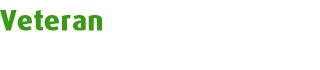 Beiträge: 9839 Erhaltene Danke: 45 Windows 8.1 Delphi XE4 |
Hallo JayK,
danke für deinen Beitrag!
Ich möchte dich aber bitten, in den nächsten Tagen den Text korrekt zu formatieren. Mit korrekt meinte ich dort Absätze hin wo auch welche hingehören denn ansonsten ist der Text sehr schlecht zu lesen. Danke! Gruß Tino |
||||||||||||||||||
JayK         
Beiträge: 1013 |
Ich werde es nicht vergessen! *schwör* Ach was, am Besten fang ich dann mal an... EDIT: Fertig! |
||||||||||||||||||
BenBE       
Beiträge: 8721 Erhaltene Danke: 191 Win95, Win98SE, Win2K, WinXP D1S, D3S, D4S, D5E, D6E, D7E, D9PE, D10E, D12P, DXEP, L0.9\FPC2.0 |
Ein wenig. Einige Zeilenumbrüche sind immernoch drin. Aber die Lesbarkeit ist schon gesteigert worden
_________________ Anyone who is capable of being elected president should on no account be allowed to do the job.
Ich code EdgeMonkey - In dubio pro Setting. |
||||||||||||||||||
|
MathiasSimmack Ehemaliges Mitglied Erhaltene Danke: 1 |
Man muss einfach nur wissen, wo man nachschaut. Hier der PSDK-Link:
(ist eine lange Adresse). Auf dieser Grundlage habe ich mir schon vor einiger Zeit einen Editor geschrieben, mit dem ich solche Werte ändern kann. |
||||||||||||||||||
JayK         
Beiträge: 1013 |
Ist nicht wirklich ein Link, oder Wie kann der normalsterbliche Nutzer sich das nun anschauen?
Ist ja lustig |
||||||||||||||||||
|
MathiasSimmack Ehemaliges Mitglied Erhaltene Danke: 1 |
Du kopierst die beiden Zeilen in eine lange Zeile,
|
||||||||||||||||||
JayK         
Beiträge: 1013 |
Wenn ich das Teil über die Delphi-/.NET Framework SDK-Hilfe öffne, und die Adresse reinkopiere heißst es: Der Server wurde nicht gefunden... Im IE hab ich es noch nicht versucht, ich sehe meine Chnacen jedoch irgendwie mager...
EDIT:
Zuletzt bearbeitet von JayK am Fr 24.06.05 20:00, insgesamt 1-mal bearbeitet |
||||||||||||||||||
BenBE       
Beiträge: 8721 Erhaltene Danke: 191 Win95, Win98SE, Win2K, WinXP D1S, D3S, D4S, D5E, D6E, D7E, D9PE, D10E, D12P, DXEP, L0.9\FPC2.0 |
@Matthi: Ich glaub mit ms-help://MS.PSDK.1033/shellcc/[...]/fileassoc.htm hätte das jeder etwas besser hinbekommen.
BTW: Thanks, Link funzt. Moderiert von _________________ Anyone who is capable of being elected president should on no account be allowed to do the job.
Ich code EdgeMonkey - In dubio pro Setting. Zuletzt bearbeitet von BenBE am Sa 25.06.05 23:45, insgesamt 1-mal bearbeitet |
||||||||||||||||||
JayK         
Beiträge: 1013 |
Ich denke das geht auch: msdn.microsoft.com/l...peattributeflags.asp
Oder, Mathias und BenBE? Ob ich das im tut verlinke? |
||||||||||||||||||
BenBE       
Beiträge: 8721 Erhaltene Danke: 191 Win95, Win98SE, Win2K, WinXP D1S, D3S, D4S, D5E, D6E, D7E, D9PE, D10E, D12P, DXEP, L0.9\FPC2.0 |
@JayK: Ich glaub, empfiehlt sich ... Daher verweisen wir ja auf diese Links ^^
_________________ Anyone who is capable of being elected president should on no account be allowed to do the job.
Ich code EdgeMonkey - In dubio pro Setting. |
||||||||||||||||||
JayK         
Beiträge: 1013 |
Meine vllt. etwas unglücklich gestellte Frage sollte eigentlich in etwa so lauten: Entspricht das in etwa dieser Seite? Ist ja eine etwas andere URL. Also ja, werd ich oben mal editieren... |
||||||||||||||||||
|
MathiasSimmack Ehemaliges Mitglied Erhaltene Danke: 1 |
Ich will ja niemandem was unterstellen, aber ich habe diese extrem lange Adresse extra in zwei Zeilen getrennt, damit das Layout der Seite nicht versaut wird.
@Jay, wenn man den Titel der Seite nimmt und online im MSDN danach sucht, dann findet man: msdn.microsoft.com/l...ations/fileassoc.asp |
||||||||||||||||||
JayK         
Beiträge: 1013 |
Ich hab den Link ins Tut geschafft.
@BenBE: Könntest du den langen Link jetzt bitte editieren und etweder auch umbrechen oder wegnehmen, er steht ja jetzt oben... Denn die Seite sieht so wirklich b*.... nicht sehr schön aus |
||||||||||||||||||
JayK         
Beiträge: 1013 |
OT: Wie kann man das Teil eigentlich direkt starten? Und wie beindet man das im IE ein? Zur Not bitte PN... |
||||||||||||||||||
|
MathiasSimmack Ehemaliges Mitglied Erhaltene Danke: 1 |
Hm, stellst du dich absichtlich dumm?
Edit:
Das H steht in den meisten Fällen (HINSTANCE, HWND, HICON) einfach nur für Handle, und ein HKEY ist ein Handle eines Registryschlüssels (= key). Zum Üben: ms-help://MS.PSDK.1033/winprog/winprog/windows_data_types.htm (klappt nur im IE). |
||||||||||||||||||
JayK         
Beiträge: 1013 |
Jetzt reichts aber langsam
Ich habs installiert. Aber: siehe unten...
Find ich bei mir nicht
Klappt aber nicht! Siehe unten...
Das hab ich sogar selbst schon mitgekriegt
Okay, mal sehen ob ich es noch editiere.
Per Copy&Paste einfach in die Adresszeile eingefügt. |
||||||||||||||||||
















